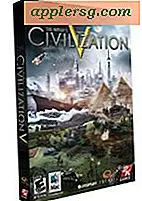Schakel hervatten op basis van een per-app uit in Mac OS X Lion with defaults write

In ons bericht over het uitschakelen van Resume for Safari of andere toepassingen in OS X 10.7, hebben verschillende commentatoren erop gewezen dat het niet nodig is om de machtigingen voor afzonderlijke app-directory's te wijzigen. U kunt ook Resume op basis van een app uitschakelen met behulp van een standaardschrijfopdracht die is ingevoerd in de terminal.
Schakel CV op basis van een per app uit
Hier zijn een paar standaard standaardstrings voor individuele applicaties, en dan laten we u zien hoe u uw eigen strings kunt vinden voor andere applicaties:
Schakel hervatten uit voor Safari defaults write com.apple.Safari NSQuitAlwaysKeepsWindows -bool false
Uitschakelen voor Google Chrome defaults write com.google.Chrome NSQuitAlwaysKeepsWindows -bool false
Uitschakelen voor QuickTime Player X defaults write com.apple.QuickTimePlayerX NSQuitAlwaysKeepsWindows -bool false
Schakel uit voor voorbeeld defaults write com.apple.Preview NSQuitAlwaysKeepsWindows -bool false
U wilt de toepassing waarvoor u de functie hebt uitgeschakeld, opnieuw starten om ervoor te zorgen dat de wijzigingen van kracht worden.
Hervatten uitschakelen voor andere toepassingen
Voor het uitschakelen van Resume met andere applicaties, wil je toegang tot je persoonlijke Bibliotheek-map (onthoud dat / Library en ~ / Library anders zijn), zodat je de exacte syntax van de app-naam kunt vinden. De map die u zoekt, is:
~/Library/Saved Application State/
Ik vind de Go To Folder-functie leuk omdat het gemakkelijk toegankelijk is met Command + Shift + G maar je kunt er ook komen door Option-Klik ook op het Go-menu.
Als u zich eenmaal in de map Opgeslagen applicatiestatus van uw persoonlijke bibliotheek bevindt, is wat u zoekt com.developerName.ApplicationName.savedState, voor een ander voorbeeld zullen we Terminal kiezen die zich in deze map bevindt als com.apple.Terminal.savedState.

Verwijder de extensie '.savedState' en voer het eerste deel van de mapnaam in hetzelfde commando als hierboven gebruikt in, zodat het er als volgt uitziet:
defaults write com.apple.Terminal NSQuitAlwaysKeepsWindows -bool false
Voer dat in op de opdrachtregel en start Terminal opnieuw en Resume is niet langer alleen voor die app geactiveerd. Net als de andere methode, kunt u dit doen met zo veel of zo weinig apps als u wilt.
Het hervatten van hervatten voor specifieke toepassingen
Hervatting hervatten in Lion is net zo eenvoudig als het uitschakelen ervan, we hoeven alleen de standaardschrijfopdracht aan te passen met een TRUE-statement in plaats van FALSE. Als u Safari als voorbeeld gebruikt, zou het commando zijn:
defaults write com.apple.Safari NSQuitAlwaysKeepsWindows -bool true
Nogmaals, start Safari opnieuw en je zult zien dat Resume weer is ingeschakeld. Houd er rekening mee dat als u Resume op systeembasis hebt uitgeschakeld via het paneel Voorkeuren, u dit afzonderlijk opnieuw moet activeren.
Dank aan onze commentatoren die wezen op de standaardinstellingen schrijfopdrachten!